
Eftersom våra iPhones alltid finns med oss, tenderar Kalender-appen att ha våra senaste scheman. Ibland kanske du vill dela eller synkronisera din kalender med andra kalendrar eller enheter. Till exempel kanske du vill kombinera ditt personliga schema med dina professionella åtaganden.
Att dela din kalender från din iPhone eller iPad med andra Apple-folk är superenkelt med iCloud. Låt oss gå igenom några enkla steg för att dela din Apple-kalender på din iPhone eller iPad.
- Så här delar du kalender på iPhone eller iPad
- Hur man delar skrivskyddad kalender från iPhone
- Hur man exporterar iPhone-kalender från iCloud.com
Om du vill exportera din kalender till ett annat verktyg eller enhet är det enda sättet genom iCloud.
Först måste du synkronisera din iPhone-kalender till iCloud. Sedan kan du dela en befintlig eller ny iCloud-kalender. Oroa dig inte, vi har detaljerat alla steg nedan:
- Gå till Inställningar → [your name] → iCloud.
- Tryck på Visa alla.
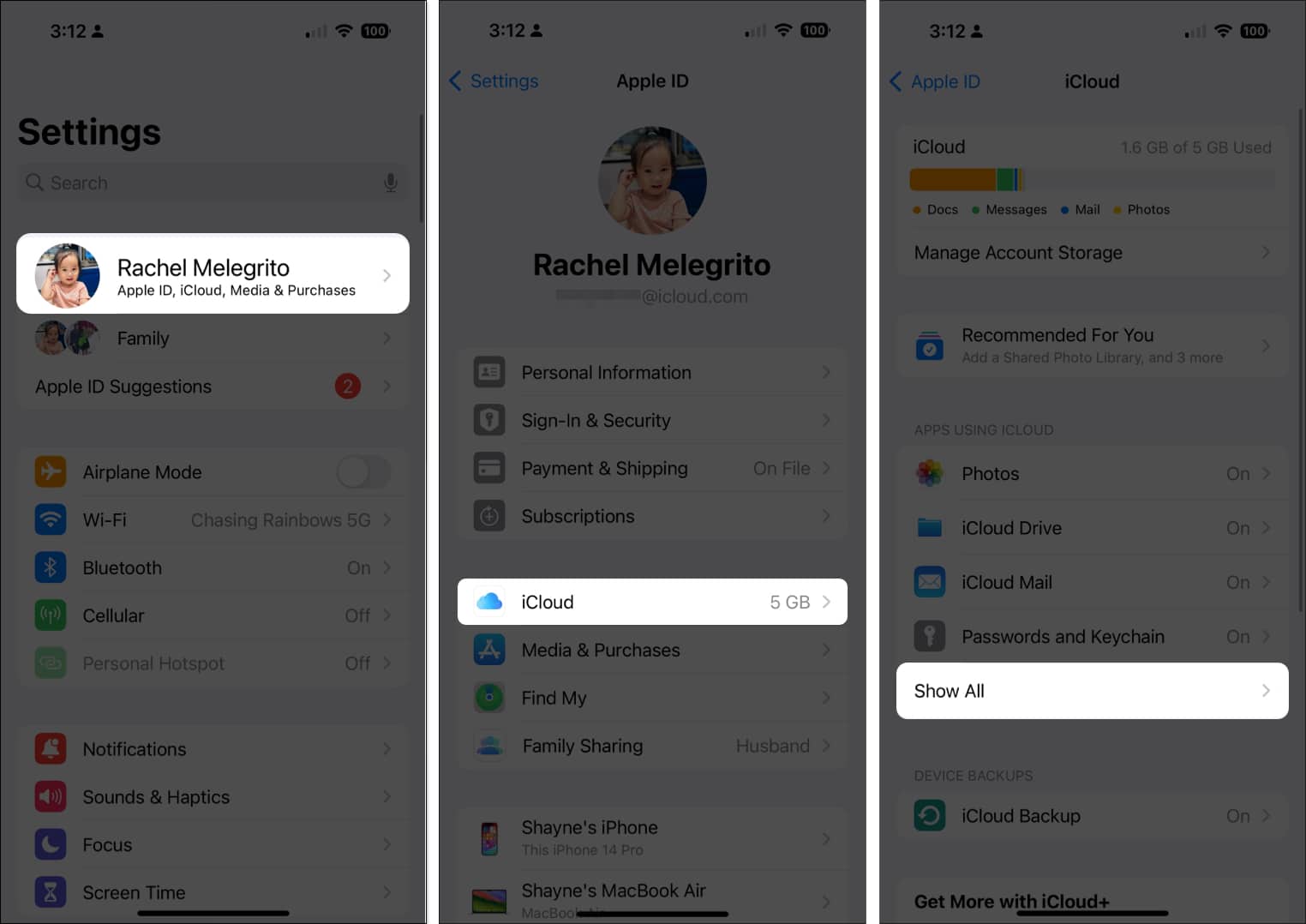
- Välj iCloud-kalender → Aktivera Använd på denna iPhone.
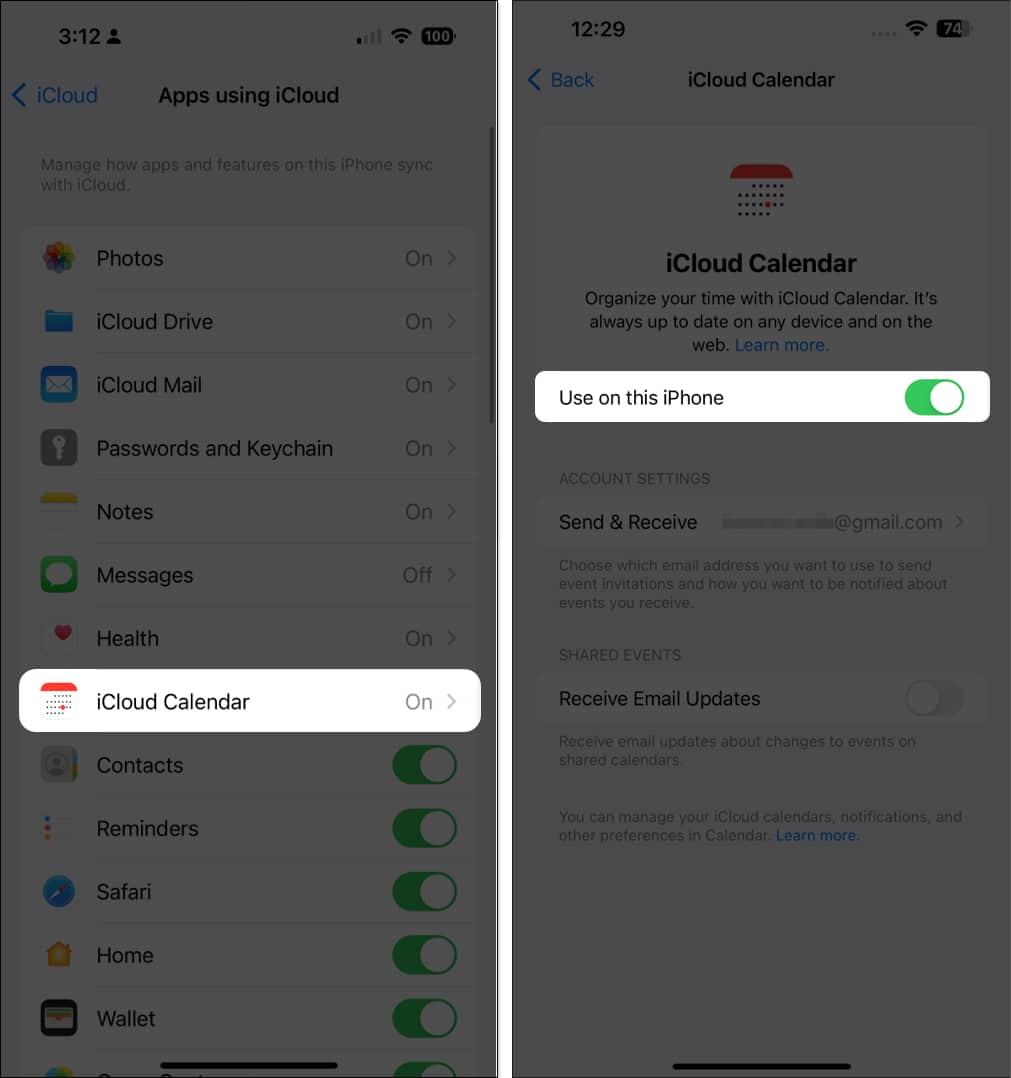
Nu när du har aktiverat iCloud-kalendern kan du skapa en ny kalender eller dela en befintlig iCloud-kalender.
Så här skapar du en ny iCloud-kalender:
- Öppna Kalender-appen → välj Kalendrar längst ned → Tryck på Lägg till kalender.
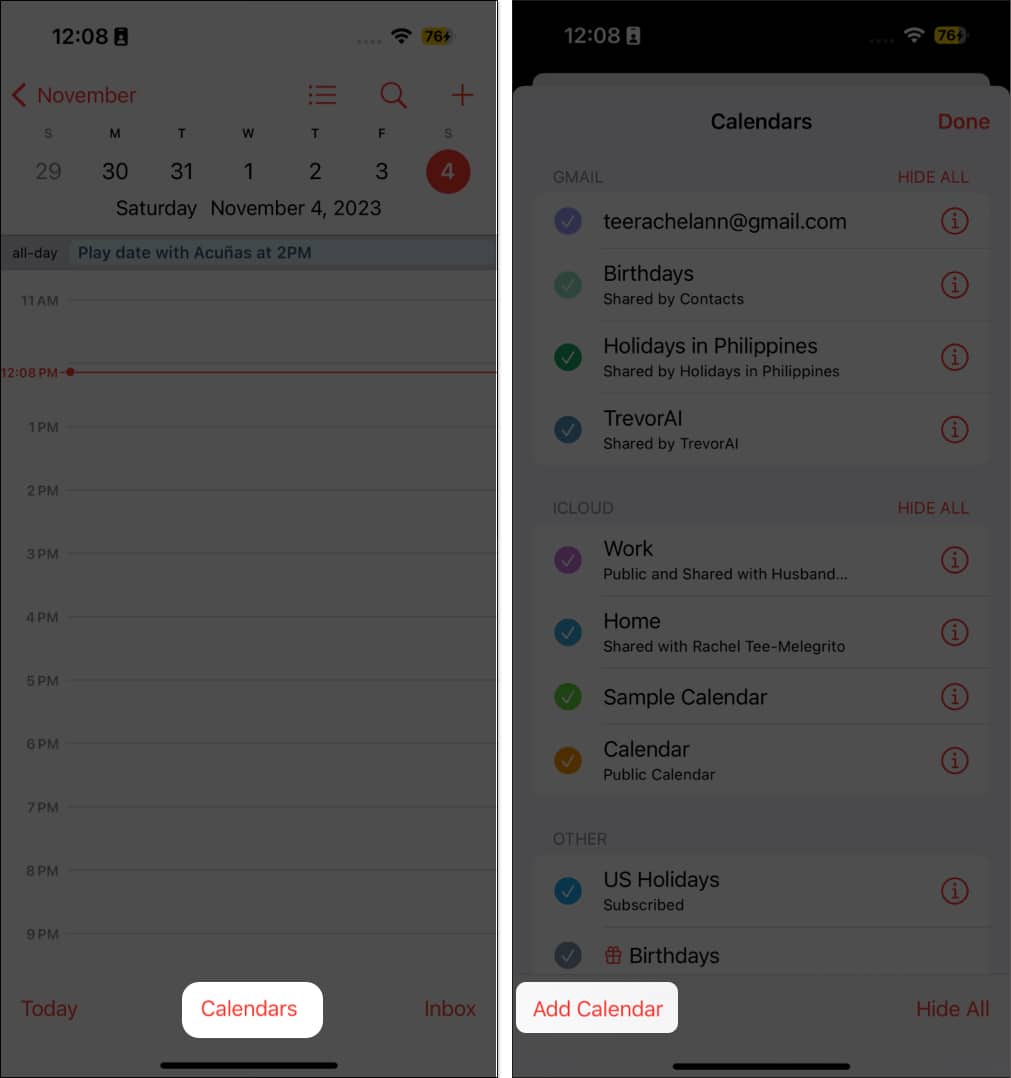
- Välj Lägg till kalender, ange ett namn och välj en färg för din nya kalender.
Se till att använda iCloud för kontot om du har flera konton. - Tryck på Klar.
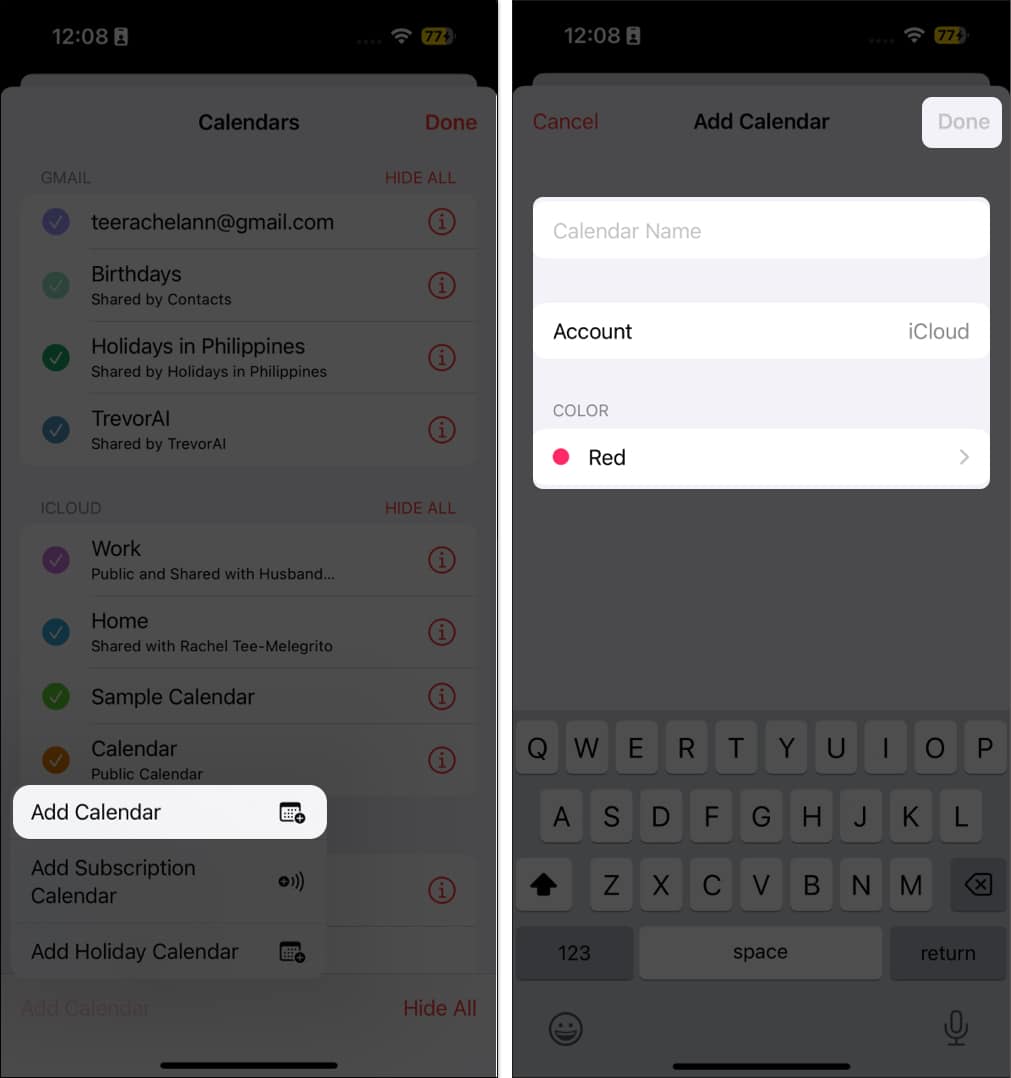
Dela en iCloud-kalender:
Nu när du har en kalender att dela kan du lägga till en eller flera personer i iCloud för att gå med i kalendern.
- Tryck på Kalendrar, tryck på knappen Info (i) bredvid kalendern du vill dela.
- Välj sedan Lägg till person.
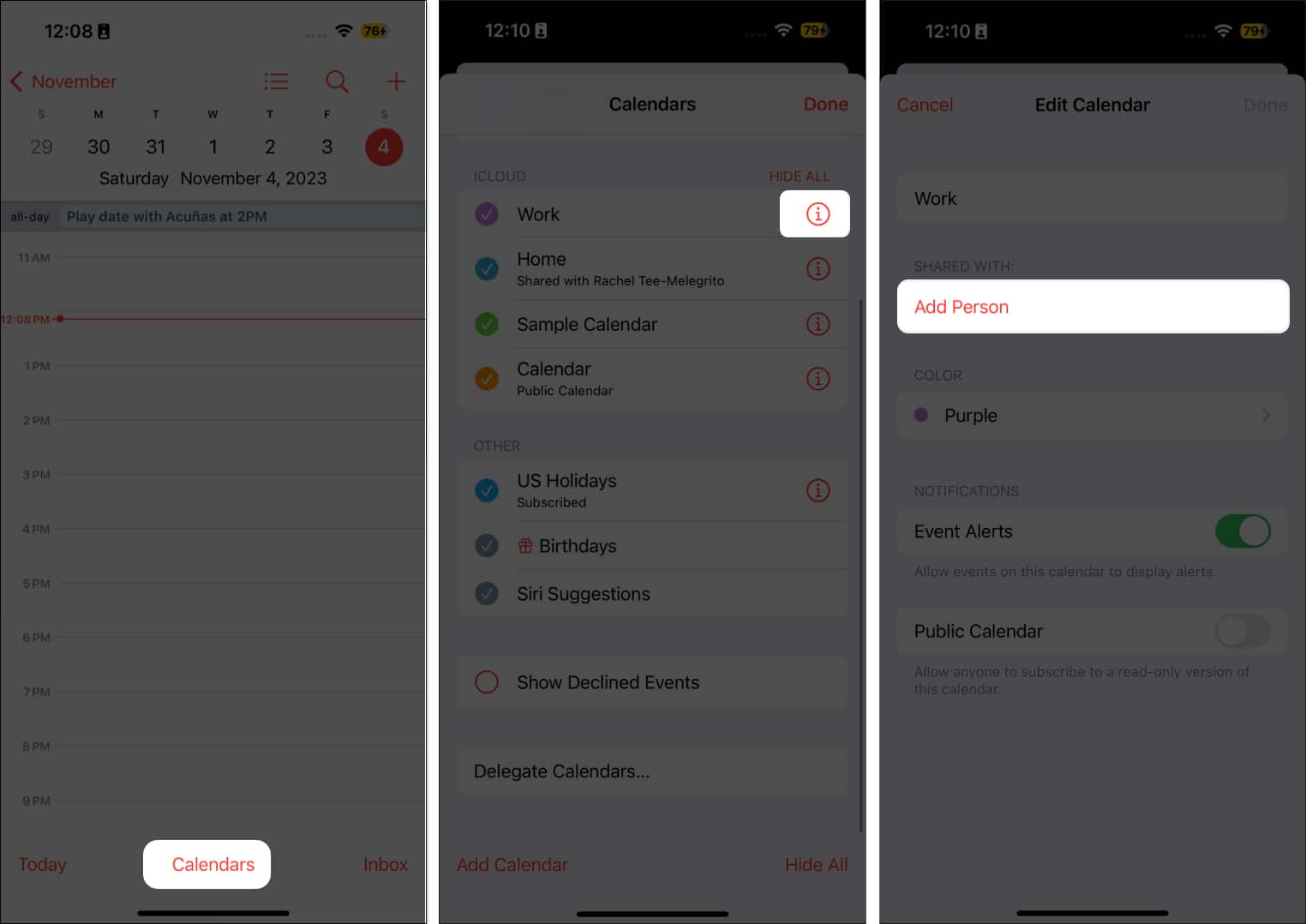
- Ange deras namn eller e-postadress, eller tryck på (+) för att bläddra bland namn från din kontaktlista.
- Tryck på Lägg till → Klar.
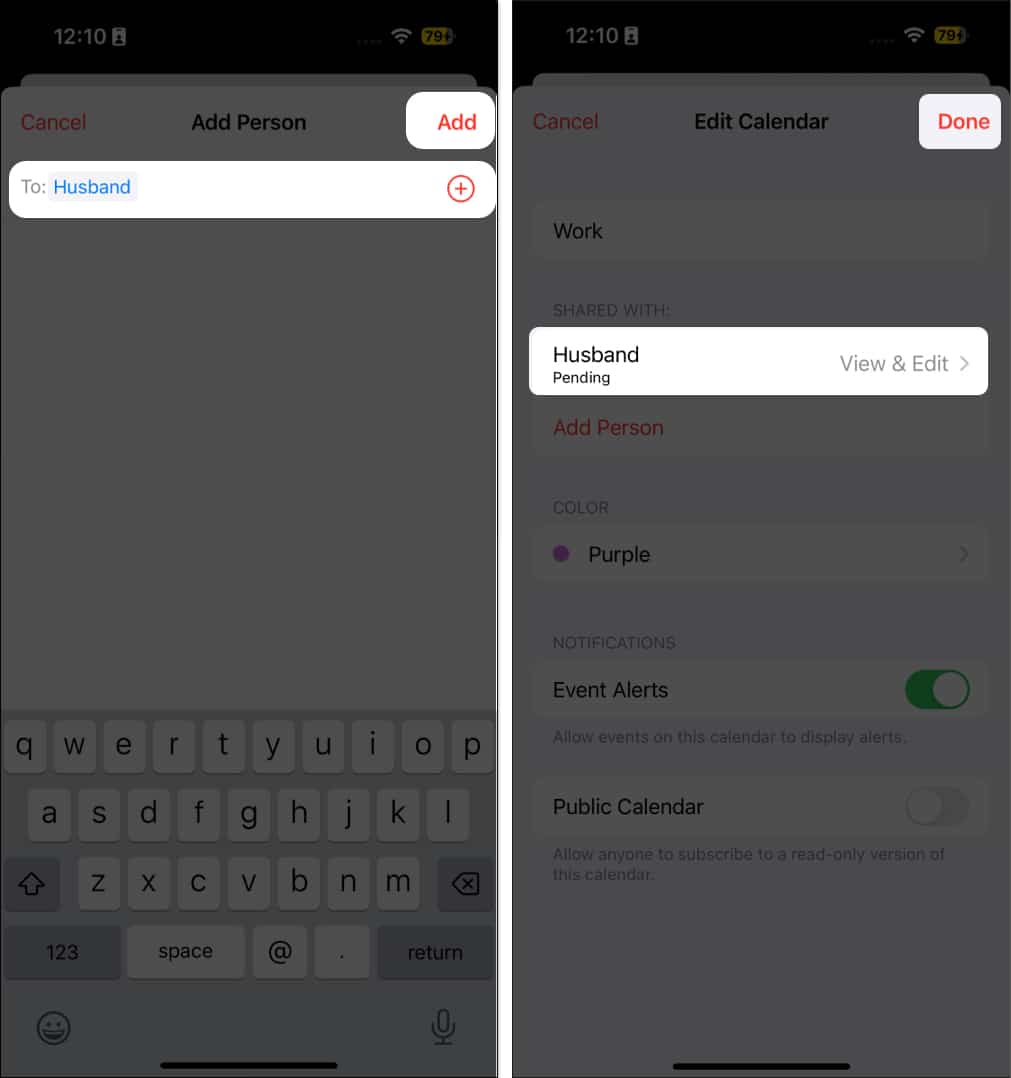
När du har bjudit in en person att dela med din kalender kan du hantera deras åtkomst till den. Så här tillåter eller förbjuder du redigering:
- Gå till kalendern.
- Tryck på knappen Info (i) → Välj personens namn.
- Växla Tillåt redigering på eller av, baserat på dina krav.
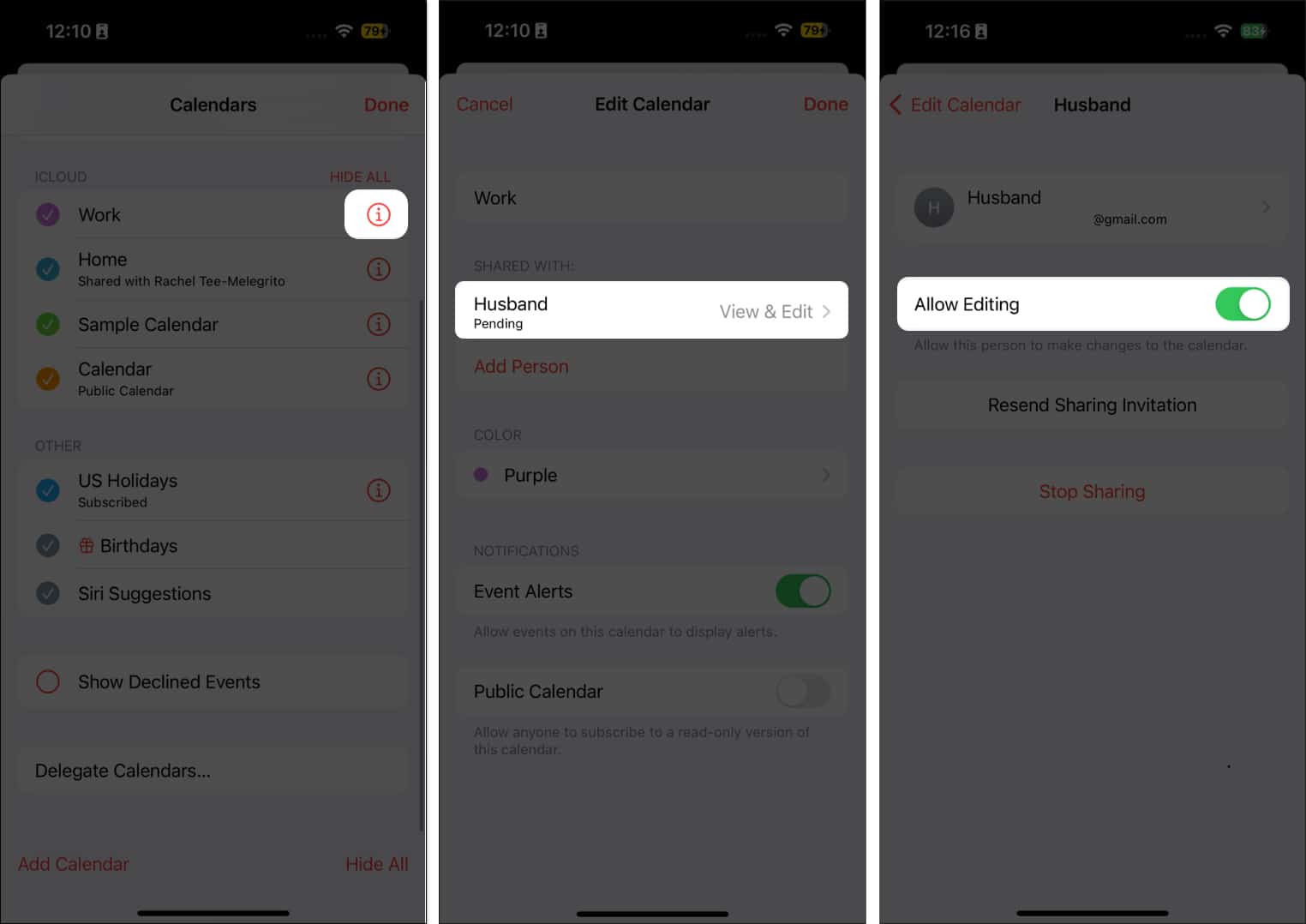
- Om du bestämmer dig för att sluta ge dem åtkomst till din kalender, tryck på Sluta dela.
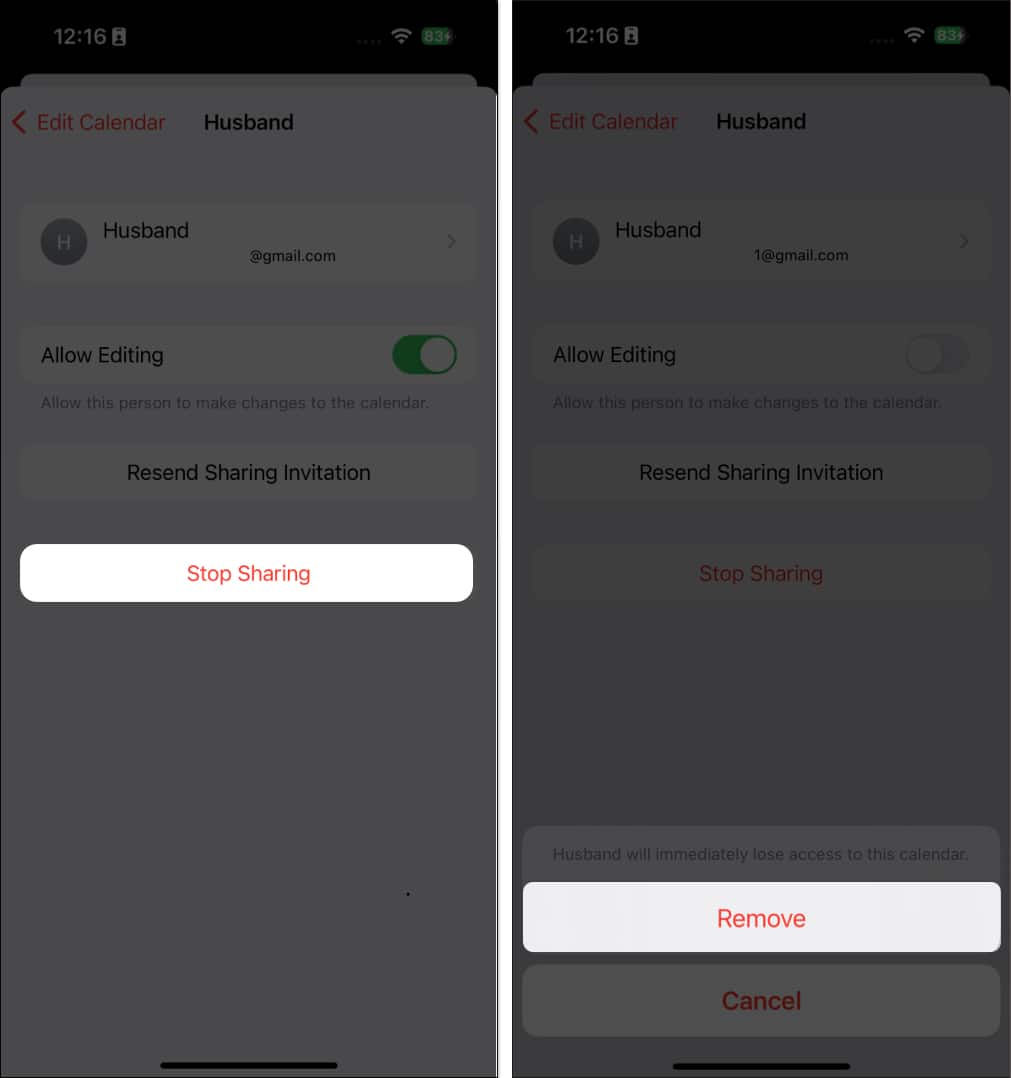
- Om du bestämmer dig för att sluta ge dem åtkomst till din kalender, tryck på Sluta dela.
Du kommer att få aviseringar när någon ändrar kalendern. Om du inte vill ta emot dem:
- Gå till Inställningar → Aviseringar → Välj Kalender.
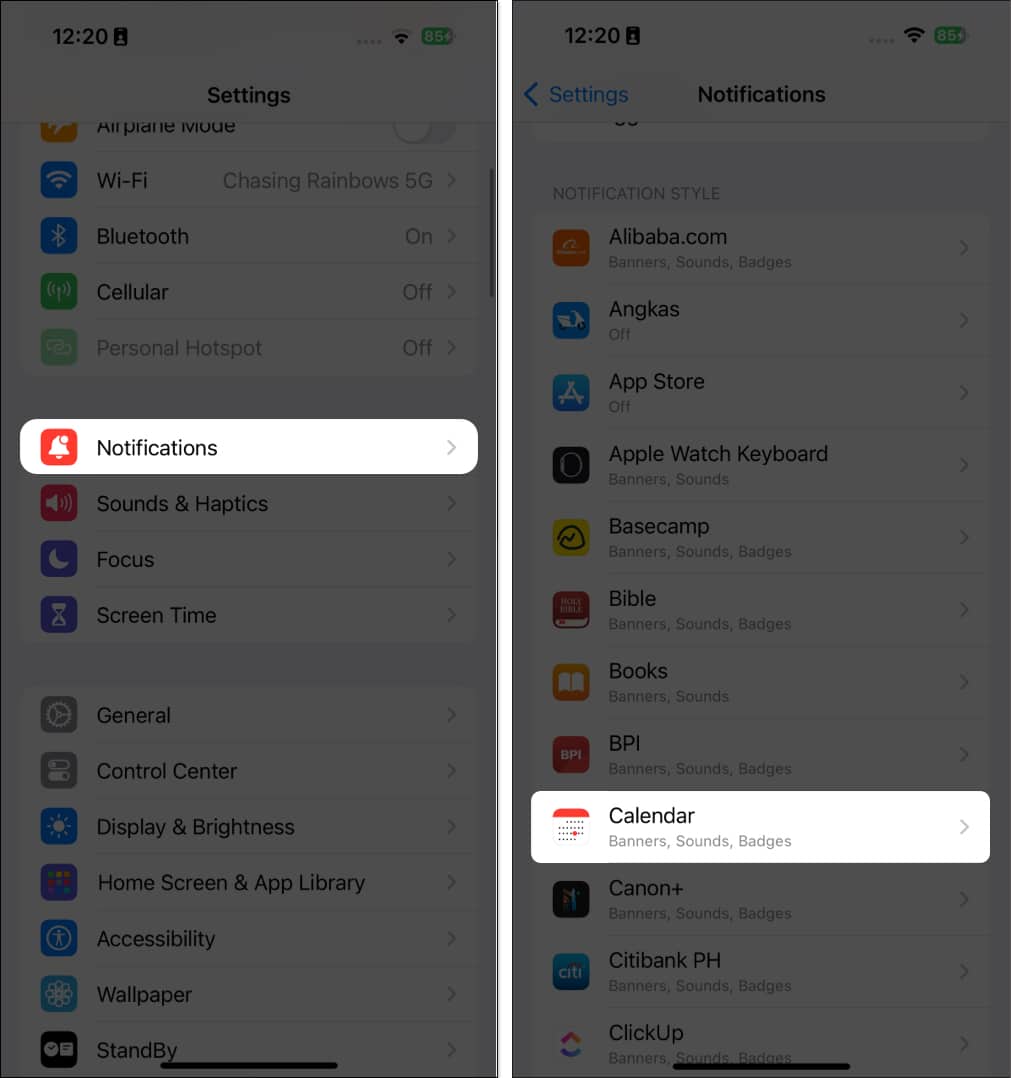
- Tryck på Anpassa aviseringar.
- Stäng av delade kalenderändringar.
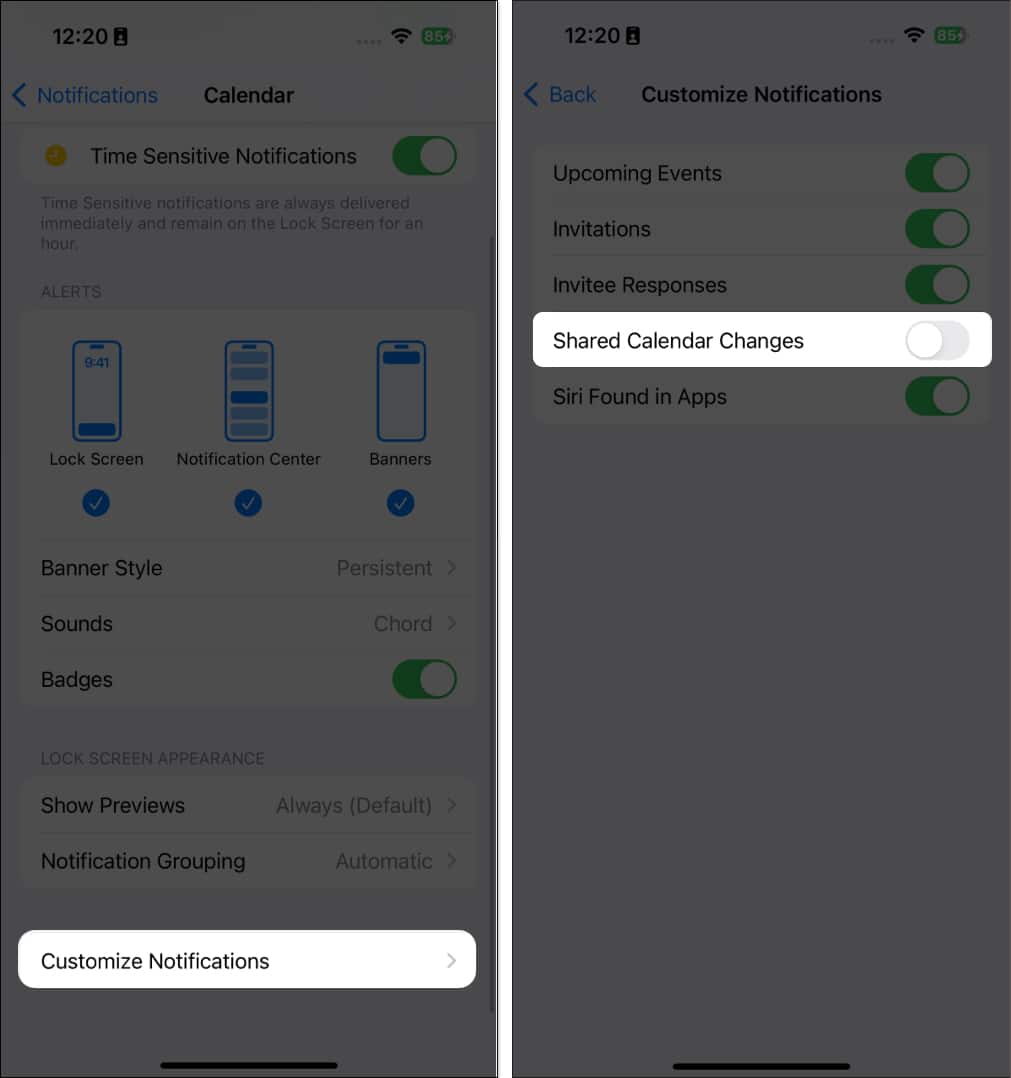
Om du vill dela din kalender med andra men inte vill ge dem friheten att ändra något kan du skicka en skrivskyddad kalender. Att göra detta:
- Öppna Kalender-appen på din iPhone → Gå till Kalendrar längst ned på skärmen.
- Tryck på info-knappen (i) bredvid iCloud-kalendern du vill dela.
- Växla på offentlig kalender.
Ett alternativ för dela länk visas under det. Tryck på den och välj hur du vill vidarebefordra den.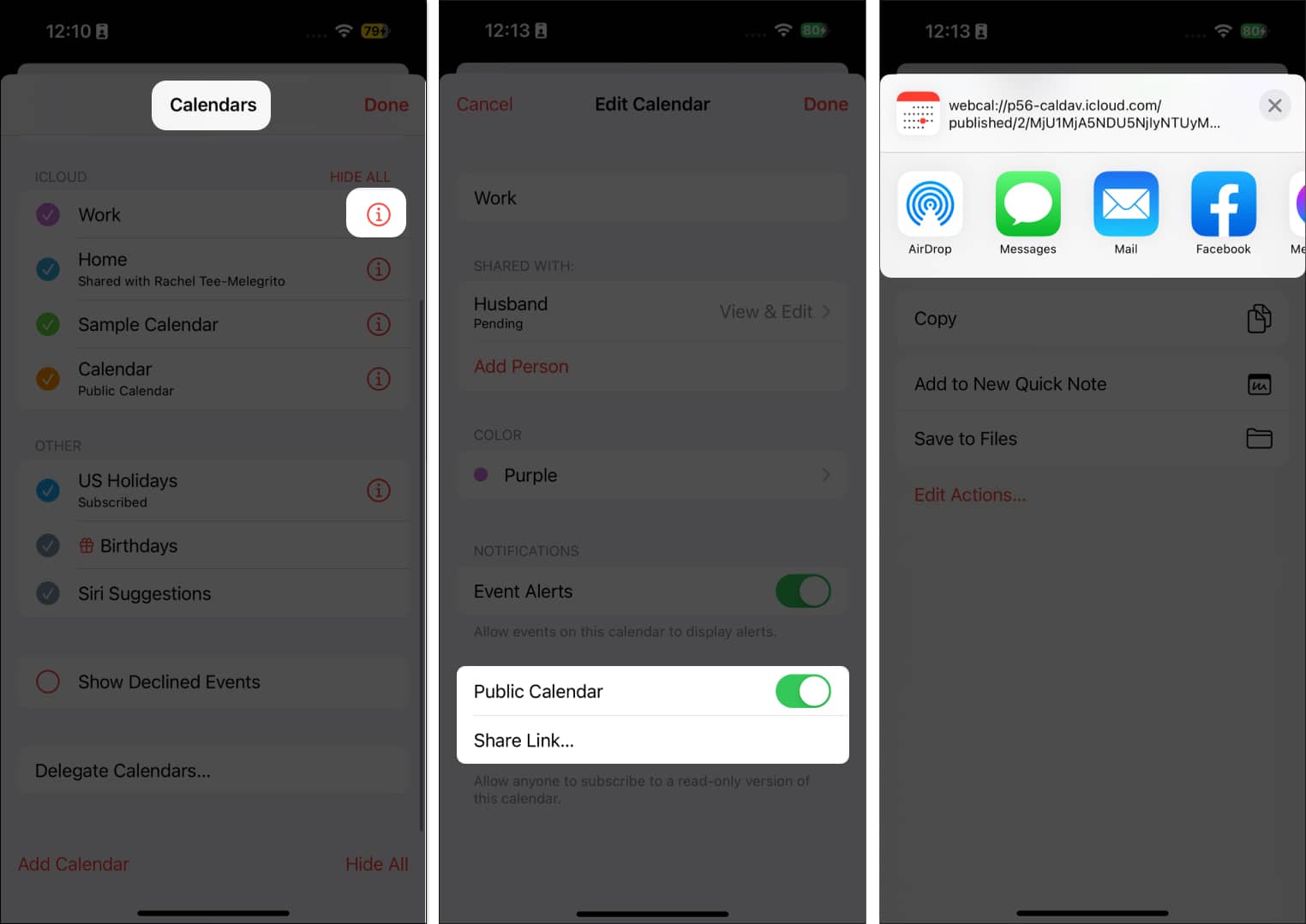
Du kan skicka den via AirDrop, Messages, Mail eller andra meddelandealternativ som Facebook Messenger och Whatsapp.
Hur man exporterar iPhone-kalender från iCloud.com
Om delning inte är möjligt eller om du vill slå samman din kalender till en annan kalender, kan du exportera din kalender som en ICS-fil istället.
- Gå till iCloud.com → Logga in med samma Apple-ID på din iPhone → Välj Kalender.
- Håll pekaren över kalendern du vill dela i sidofältet. Klicka på ikonen Dela (person).
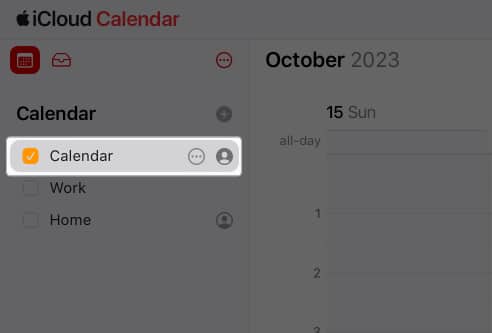
- Slå på Offentlig kalender och kopiera länken → Klicka på Spara.
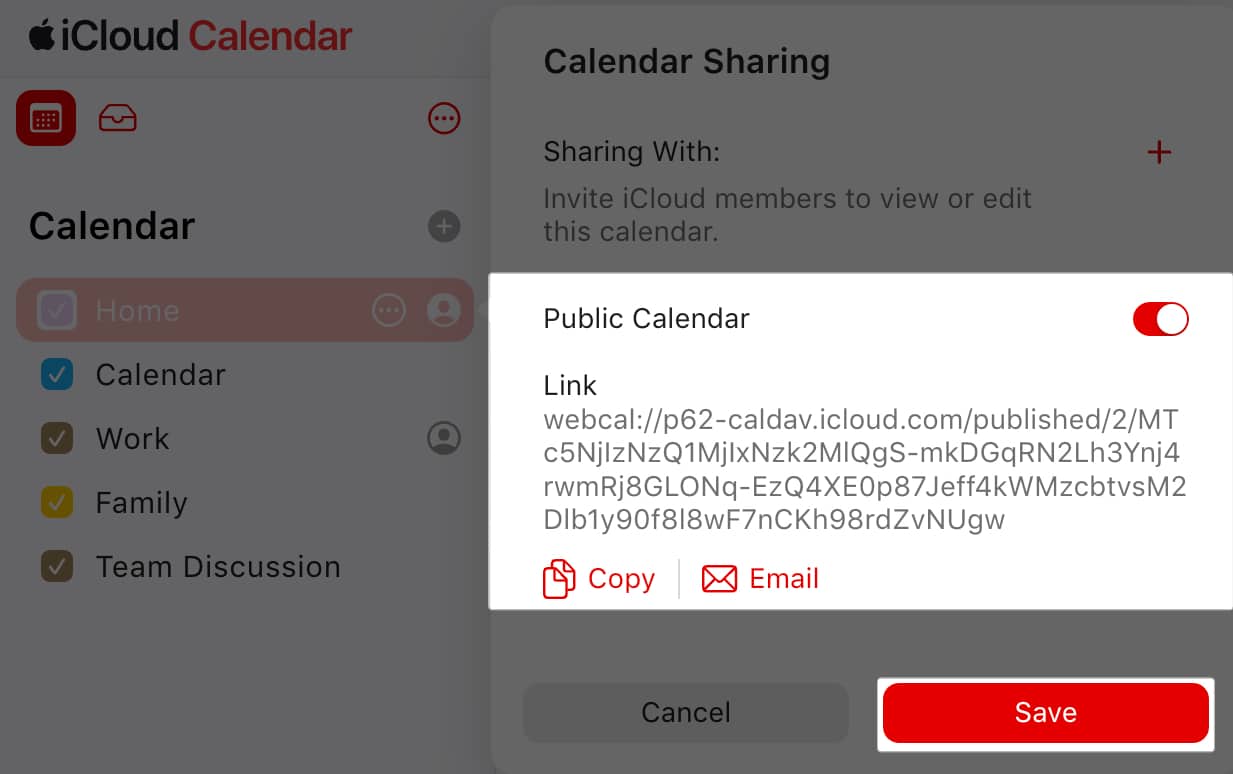
- Klistra in webbadressen till den delade kalendern i webbläsarens adressfält, men klicka inte på Retur eller Retur.
- Ändra webbcal längst till vänster av URL:en till http och tryck på Retur eller Enter.
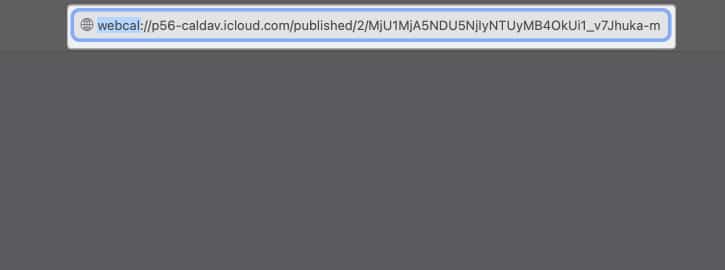
- En fråga om tillåtelse att ladda ner en ICS-fil på din dator visas. Välj Tillåt.
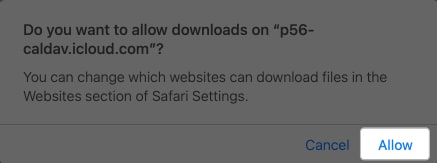
- Lägg till kalendern i din kalenderklient, till exempel Outlook eller någon annan liknande app.
- Gå tillbaka till iCloud och inaktivera delning av offentlig kalender.
Avslutar…
Det är enkelt att dela din Apple-kalender med andra Apple-enheter. Om du behöver synkronisera med en annan kalender eller en icke-Apple-enhet måste du exportera din kalender. Det kommer att ta några extra steg, men det är definitivt möjligt.
Har någon av dessa metoder visat sig vara användbar för dig? Dela gärna med dig av dina erfarenheter och feedback nedan!
Läs mer:
- 15 användbara tips och tricks för iPhone Kalender-appen (iOS 17)
- Så här skapar du en offentlig kalender på din iPhone-kalenderapp
- Så här ändrar du kalenderfärg på iPhone, iPad och Mac
Läsare som du hjälper till att stödja iGeeksBlog. När du gör ett köp med hjälp av länkar på vår webbplats kan vi tjäna en affiliate-provision. Läs ansvarsfriskrivning.